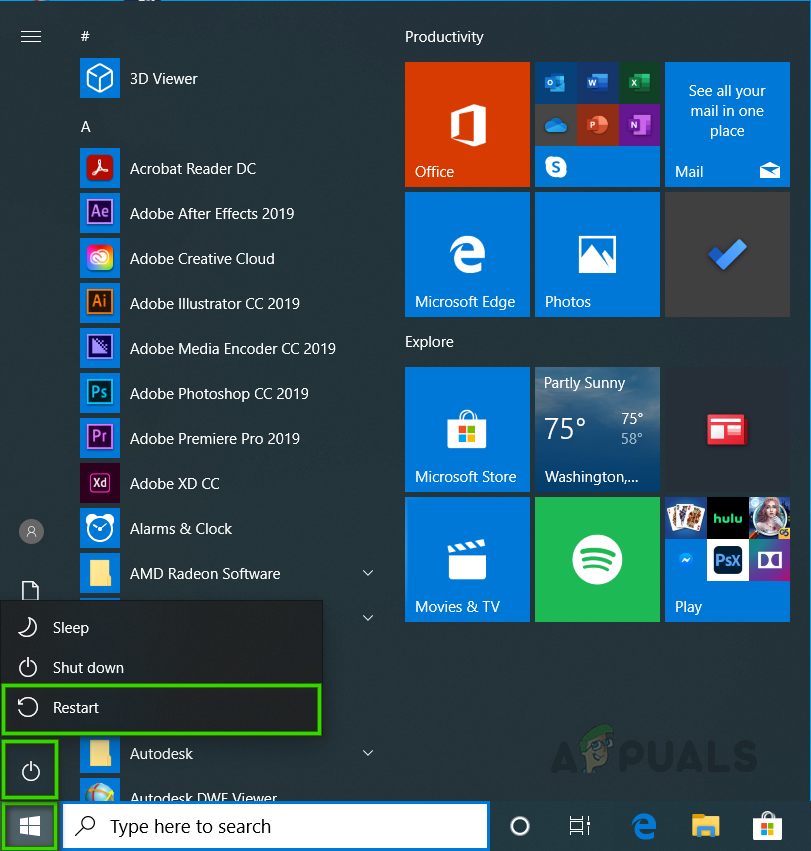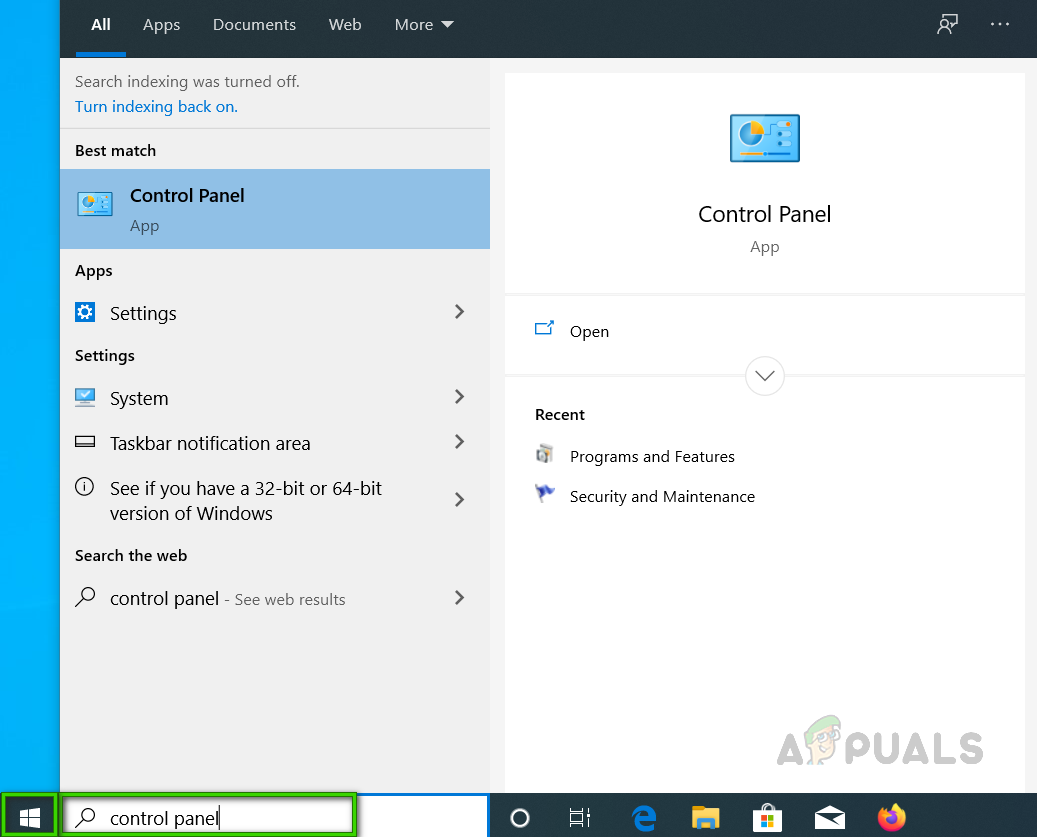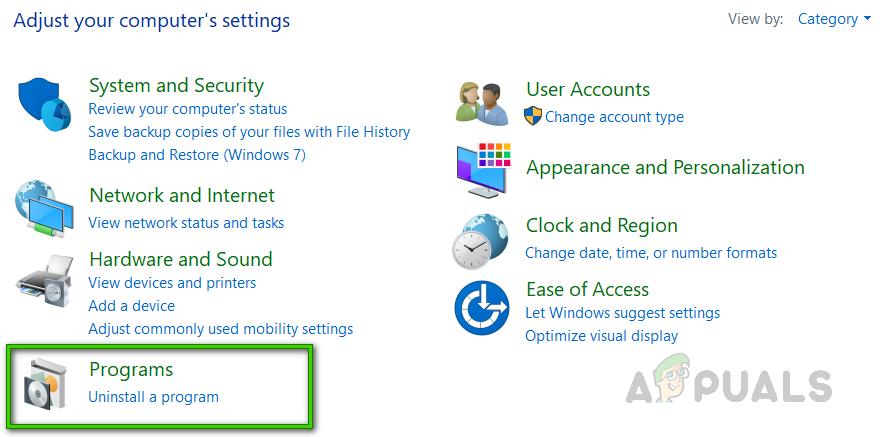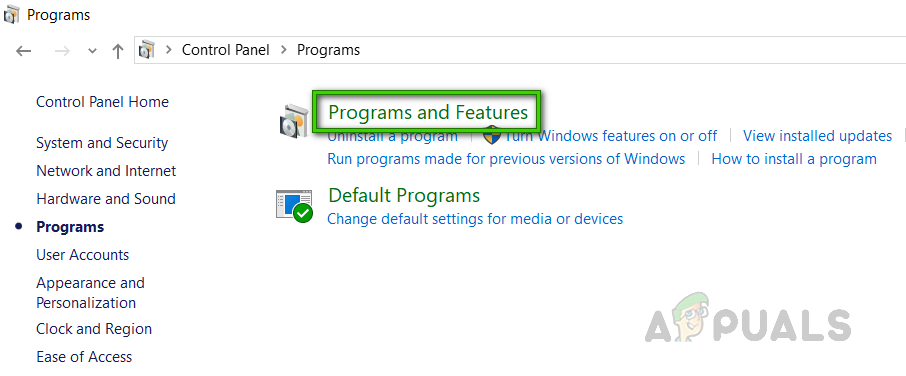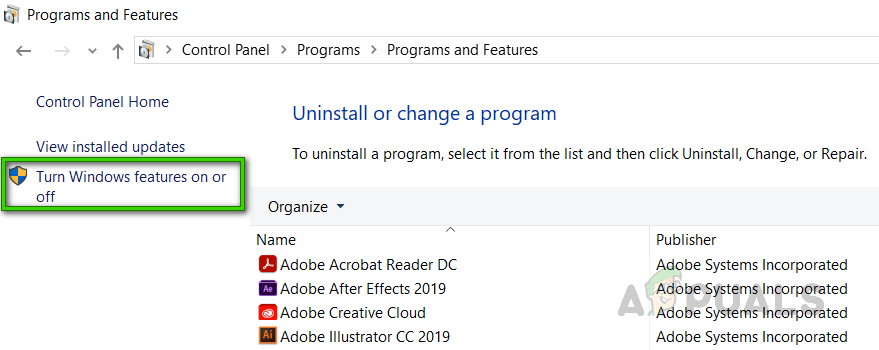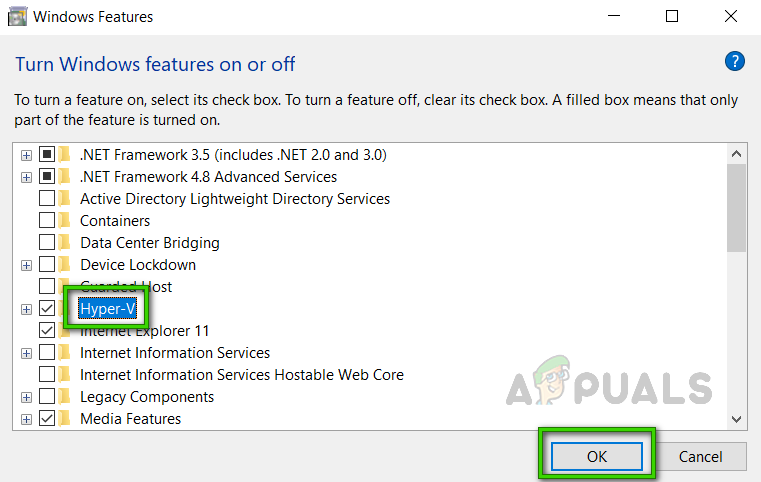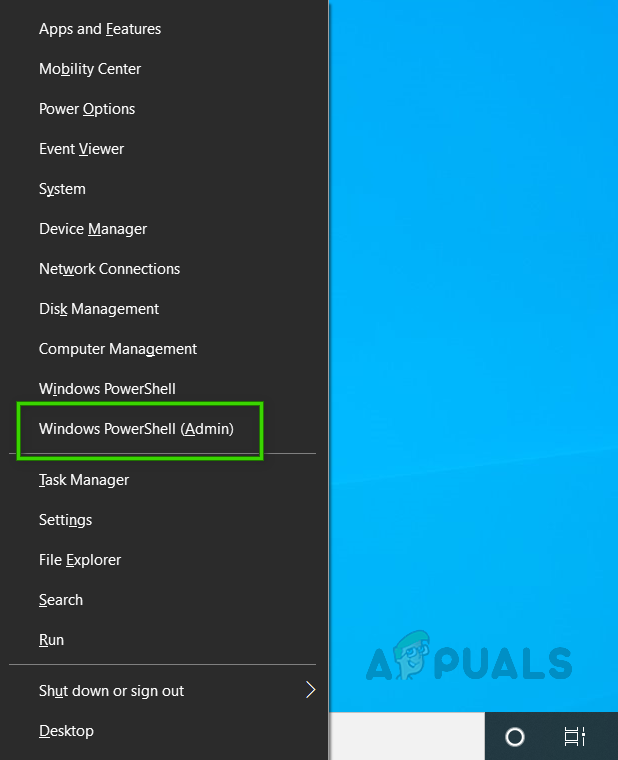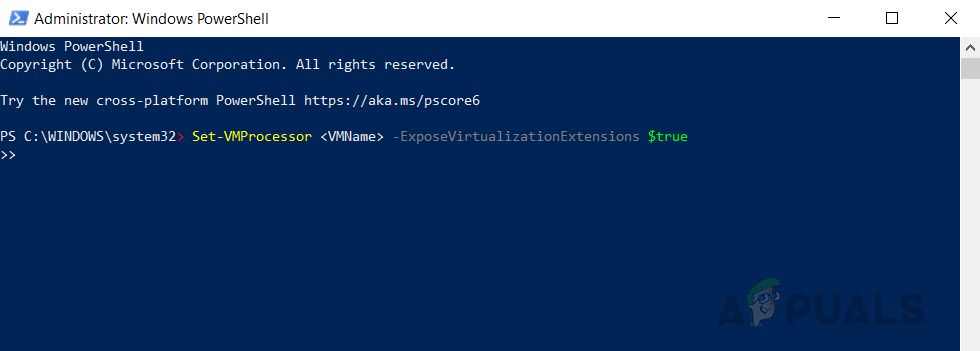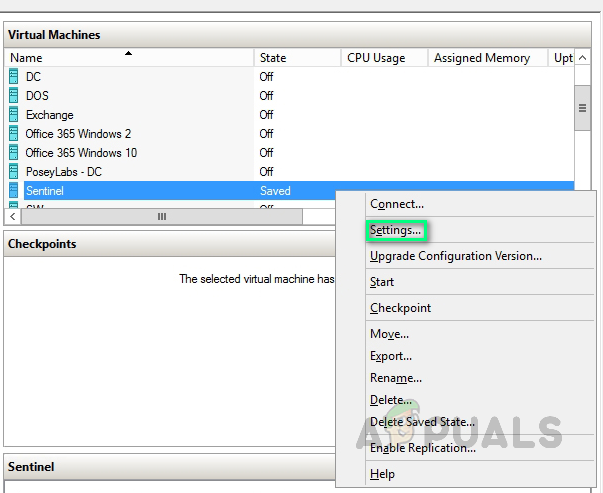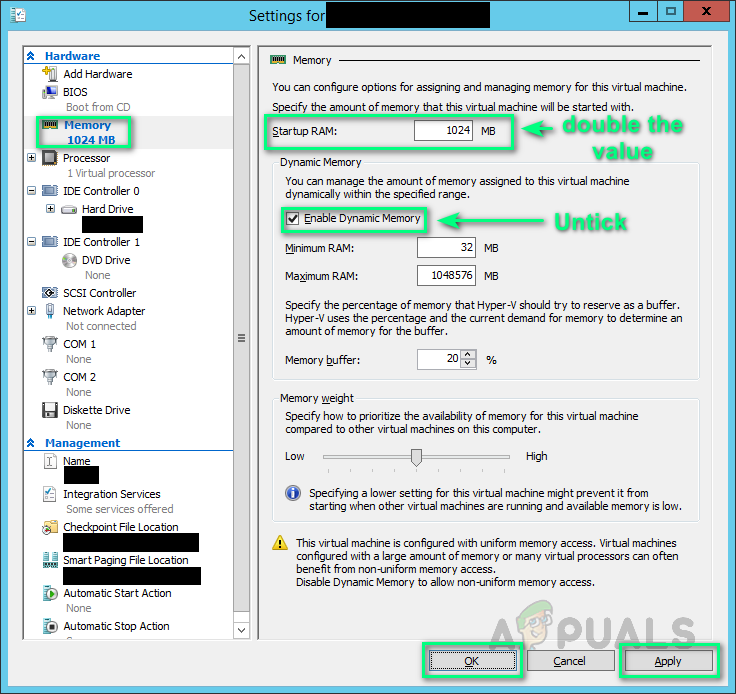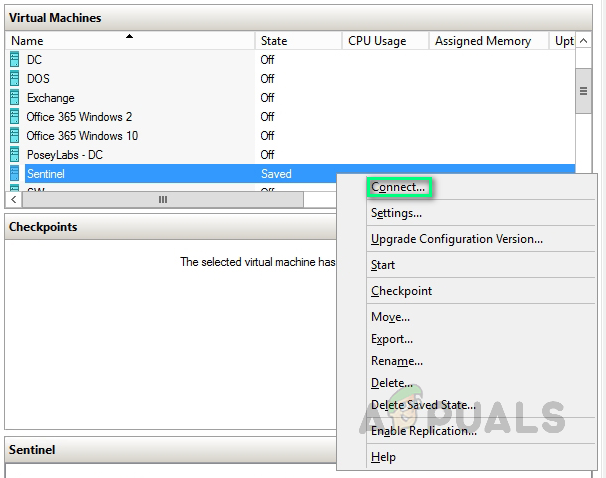లైనక్స్ 2 కోసం విండోస్ సబ్సిస్టమ్ ద్వారా యాక్సెస్ చేయడానికి వినియోగదారులు లైనక్స్ పంపిణీని ఇన్స్టాల్ చేయడానికి ప్రయత్నించినప్పుడు ఈ లోపం తలెత్తుతుంది. యూజర్ యొక్క ఫీడ్బ్యాక్ మరియు సాంకేతిక అధికారులను వివరంగా పరిశీలించిన తరువాత, లైనక్స్ 2 కోసం విండోస్ సబ్సిస్టమ్ కోసం లైనక్స్ డిస్ట్రోను ఇన్స్టాల్ చేయడానికి ప్రయత్నించినప్పుడు వినియోగదారులు 0x80370102 అనే దోష సందేశాన్ని ఎదుర్కొన్నట్లు నివేదించారు. (WSL2). లోపం నోటిఫికేషన్ క్రింది విధంగా ఉంది:

లోపం నోటిఫికేషన్
WSL రిజిస్టర్ పంపిణీ లోపం 0x80370102 కు కారణమేమిటి?
ఈ లోపం చాలా క్రొత్తది మరియు కేవలం Linux distros లో ఎదుర్కోలేదు. డెబియన్ డిస్ట్రోను కూడా ఇన్స్టాల్ చేయడానికి ప్రయత్నిస్తున్నప్పుడు ఈ లోపం ఎదురైంది. యూజర్ యొక్క అభిప్రాయాన్ని మరియు సాంకేతిక అధికారులను వివరంగా సమీక్షించిన తరువాత మేము ఈ సమస్య యొక్క కారణాలను జాబితా చేసాము. కింది కారణాల వల్ల ఈ సమస్య తలెత్తవచ్చు:
- మెరుగుపరచబడుతున్నది: ప్రజలు విండోస్ ఇన్సైడర్ ప్రివ్యూ బిల్డ్ను అమలు చేయడానికి ప్రయత్నించినప్పుడు ఈ లోపం తలెత్తుతుంది. ఒక వినియోగదారు వారు ఉపయోగిస్తున్న నిర్మాణంలో లోపాలు లేదా దోషాలను చూడవచ్చు, ఇది ఇంకా అభివృద్ధిలో ఉంది.
- WSL ని అప్గ్రేడ్ చేస్తోంది: అవసరమైన అన్ని పరిష్కారాలతో పూర్తిగా అభివృద్ధి చెందిన సంస్కరణ ఉపవ్యవస్థకు మద్దతు ఇస్తుంది. WSL 2 అభివృద్ధిలో ఉంది మరియు దానిలో ఇంకా దోషాలు ఉన్నాయి కాబట్టి WSL 1 నుండి WSL 2 కు మారడం ఈ లోపానికి కారణమవుతుంది.
- వర్చువలైజేషన్ నిలిపివేయబడింది: వర్చువలైజేషన్ అనేది సాఫ్ట్వేర్ ఆధారిత లేదా వర్చువల్, వర్చువల్ అనువర్తనాలు, సర్వర్లు, నిల్వ మరియు నెట్వర్క్లు వంటి వాటికి ప్రాతినిధ్యం వహించే ప్రక్రియ. భద్రత క్రింద BIOS లో వర్చువలైజేషన్ సెట్టింగ్ నిలిపివేయబడితే ఈ లోపం సంభవించవచ్చు.
- హైపర్-వి: ఇది మైక్రోసాఫ్ట్ టెక్నాలజీ, ఇది వినియోగదారులను వర్చువల్ కంప్యూటర్ పరిసరాలను సృష్టించడానికి మరియు ఒకే భౌతిక సర్వర్లో బహుళ ఆపరేటింగ్ సిస్టమ్లను అమలు చేయడానికి మరియు నిర్వహించడానికి అనుమతిస్తుంది. కాబట్టి బయోస్ నుండి హైపర్-వి నిలిపివేయబడినప్పుడు Wsl రిజిస్టర్ పంపిణీ లోపం సంభవిస్తుంది.
పరిష్కారం 1: BIOS నుండి హార్డ్వేర్ వర్చువలైజేషన్ను ప్రారంభించండి
హార్డ్వేర్ వర్చువలైజేషన్ను ప్రారంభించకుండా వినియోగదారులు ఉబుంటును వర్చువల్బాక్స్లో అమలు చేయడానికి ప్రయత్నించినప్పుడు, సిస్టమ్ ఆడియో పనితీరు సమస్యలు, Wsl రిజిస్టర్ పంపిణీ లోపం వంటి బహుళ లోపాలను ఉత్పత్తి చేస్తుంది. ఒక వర్చువల్ మెషీన్ కంప్యూటర్ సిస్టమ్ను అనుకరిస్తుంది కాబట్టి ఎవరైనా వేర్వేరు ఆపరేటింగ్ సిస్టమ్లు మరియు ప్రోగ్రామ్లను అమలు చేయవచ్చు. BIOS నుండి హార్డ్వేర్ వర్చువలైజేషన్ను ప్రారంభించడానికి క్రింది దశలను అనుసరించండి:
- క్లిక్ చేయండి ప్రారంభించండి ఆపై ఎంచుకోండి శక్తి ఎంపిక క్లిక్ చేయండి పున art ప్రారంభించండి .
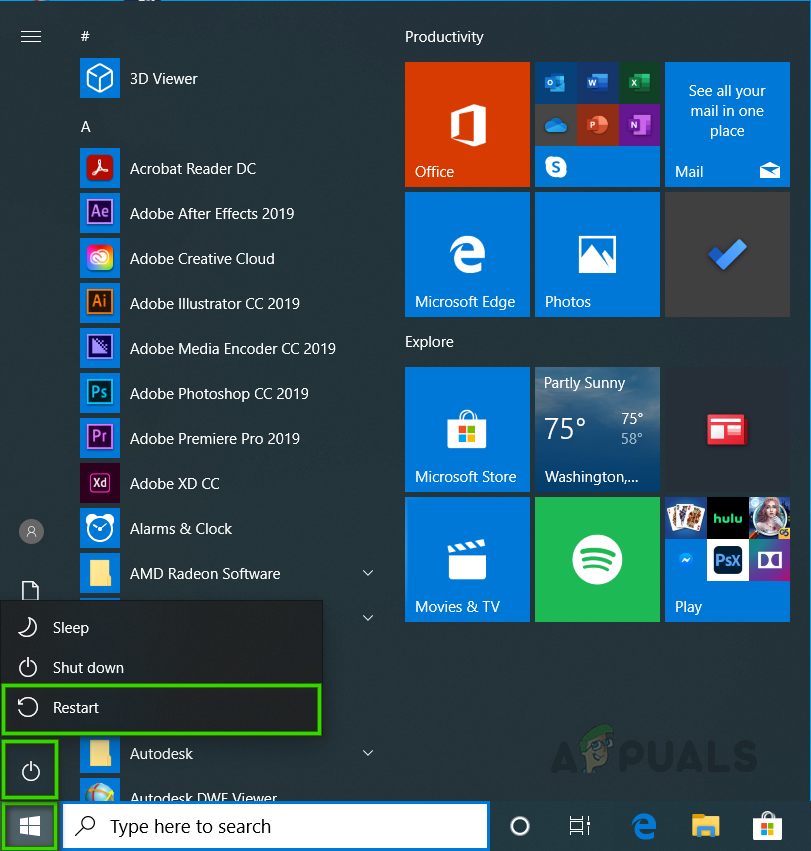
PC ని పున art ప్రారంభిస్తోంది
- మీ BIOS తయారీదారుని బట్టి, BIOS లోకి లాగిన్ అవ్వడానికి కీ మారుతుంది. నొక్కండి డెల్, ఎస్క్, ఎఫ్ 1, ఎఫ్ 2, లేదా ఎఫ్ 4 స్క్రీన్ నల్లగా మారిన వెంటనే మీ కీబోర్డ్లో కీ. గమనిక : మీరు మొదటిసారి పొందకపోతే, మీ PC ని పున art ప్రారంభించి, మరొక కీని ప్రయత్నించండి.
- CPU కాన్ఫిగరేషన్ విభాగాన్ని కనుగొనండి (మెనూను ప్రాసెసర్, CPU కాన్ఫిగర్, చిప్సెట్ అని పిలుస్తారు)
- కనుగొను వర్చువలైజేషన్ సెట్టింగ్ మరియు ప్రారంభించండి అది.
గమనిక: ( వర్చువలైజేషన్ సెట్టింగులను పేరు పెట్టవచ్చు ఇంటెల్ వర్చువలైజేషన్ టెక్నాలజీ , AMD-V , హైపర్-వి , VT-X , వాండర్పూల్ , లేదా ఎస్వీఎం ). - ఎంపికను ఎంచుకోండి సేవ్ & నిష్క్రమించు.
- కంప్యూటర్ రీబూట్ అవుతుంది హార్డ్వేర్ వర్చువలైజేషన్ ప్రారంభించబడింది. సమస్య కొనసాగుతుందో లేదో తనిఖీ చేయండి. అలా చేస్తే, తదుపరి పద్ధతిని అనుసరించండి.
గమనిక: మీ పరికరం హార్డ్వేర్ వర్చువలైజేషన్కు మద్దతు ఇస్తుందని నిర్ధారించుకోండి. టాస్క్ మేనేజర్ యొక్క పనితీరు టాబ్ క్రింద వర్చువలైజేషన్ ప్రారంభించబడిందో మీరు చూడవచ్చు.

వర్చువలైజేషన్ తనిఖీ చేస్తోంది
పరిష్కారం 2: హైపర్-వి పాత్రను ప్రారంభించండి
ఒకే భౌతిక సర్వర్ను ఒకేసారి అమలు చేయడానికి బహుళ ఆపరేటింగ్ సిస్టమ్లను వర్చువలైజ్ చేయడం ద్వారా హైపర్-వి వారి హార్డ్వేర్ను బాగా ఉపయోగించుకునేలా చేస్తుంది. మేము దీన్ని ప్రారంభించకపోతే, విండోస్ ద్వారా యాక్సెస్ చేయడానికి Linux పంపిణీని ఇన్స్టాల్ చేసేటప్పుడు ఇది లోపం సృష్టిస్తుంది. హైపర్-విని ప్రారంభించడానికి క్రింద ఇచ్చిన దశలను అనుసరించండి:
- క్లిక్ చేయండి ప్రారంభించండి , శోధించండి నియంత్రణ ప్యానెల్ , మరియు దాన్ని తెరవండి.
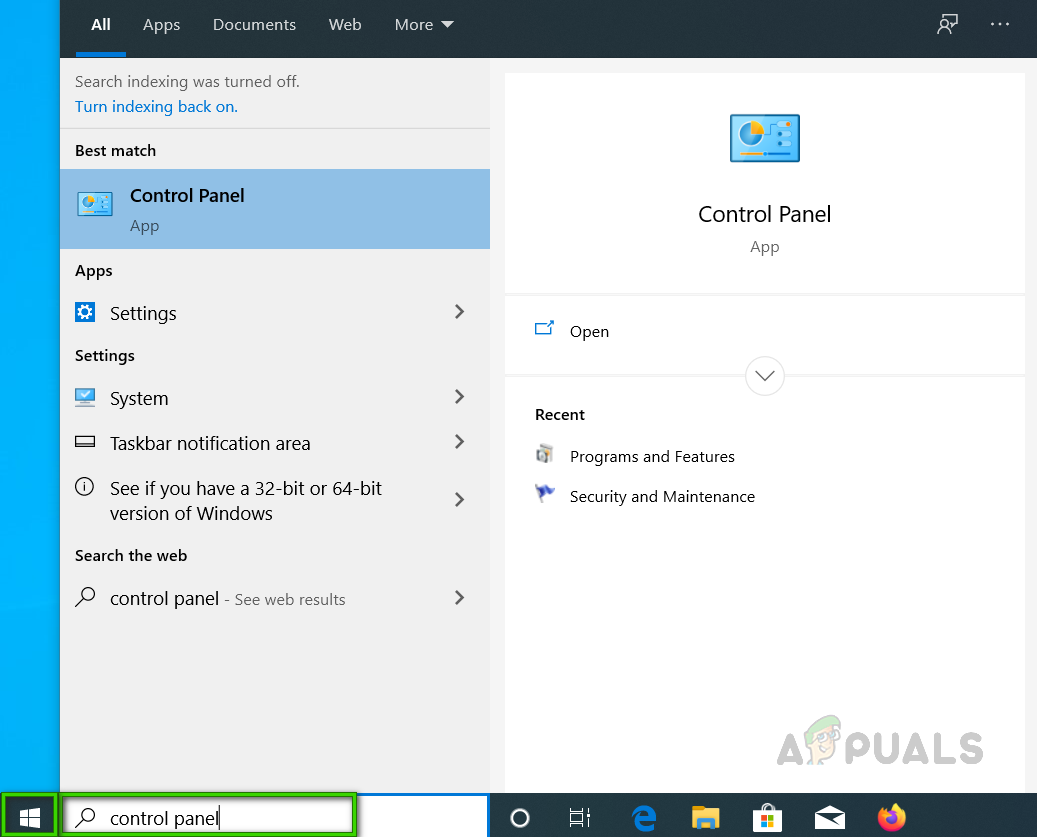
నియంత్రణ ప్యానెల్ తెరుస్తోంది
- నొక్కండి కార్యక్రమాలు .
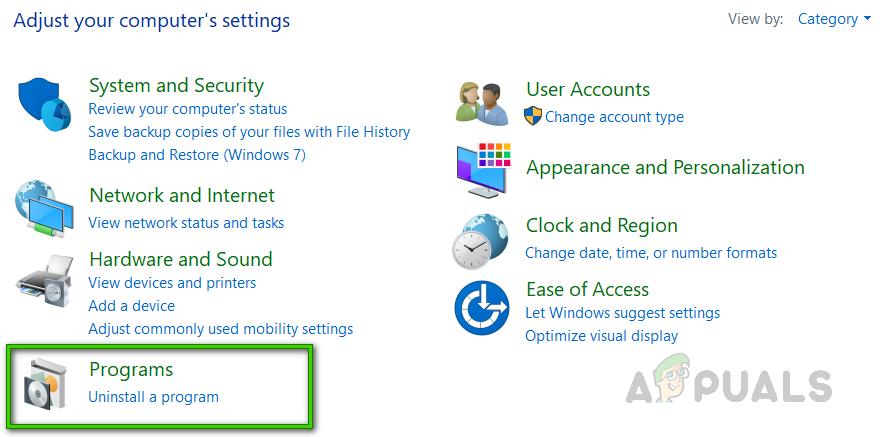
ప్రారంభ కార్యక్రమాలు
- నొక్కండి ప్రోగ్రామ్ మరియు ఫీచర్స్ .
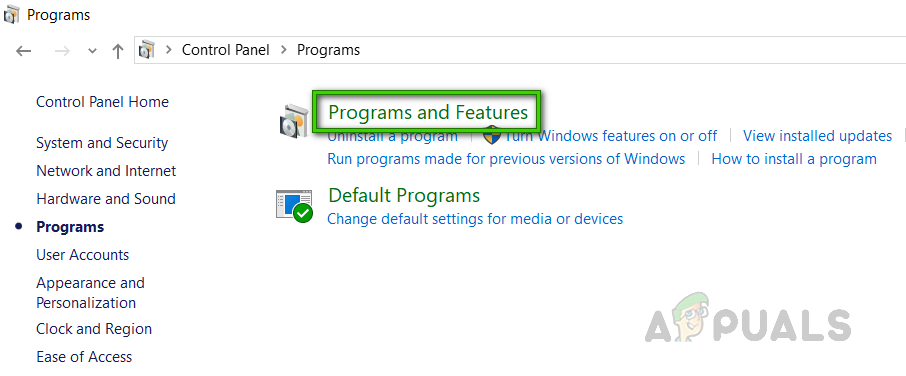
ప్రారంభ కార్యక్రమాలు మరియు లక్షణాలు
- ఎడమ ప్యానెల్లో, క్లిక్ చేయండి విండోస్ ఫీచర్ను ఆన్ లేదా ఆఫ్ చేయండి ఎంపిక.
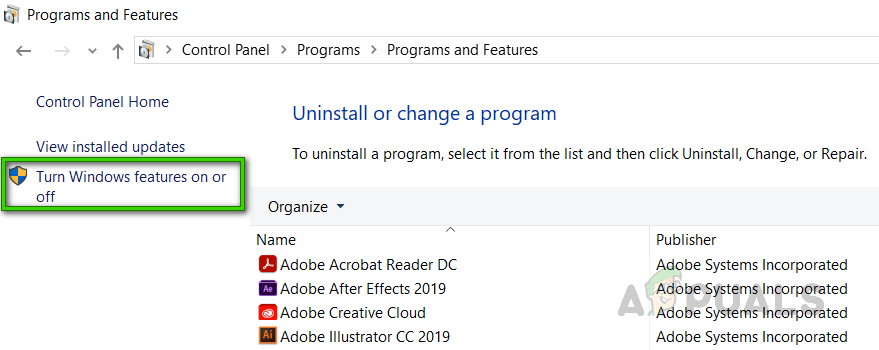
విండోస్ ఫీచర్లను ఆన్ లేదా ఆఫ్ చేయడం
- సరిచూడు హైపర్-వి ఎంపిక మరియు క్లిక్ చేయండి అలాగే .
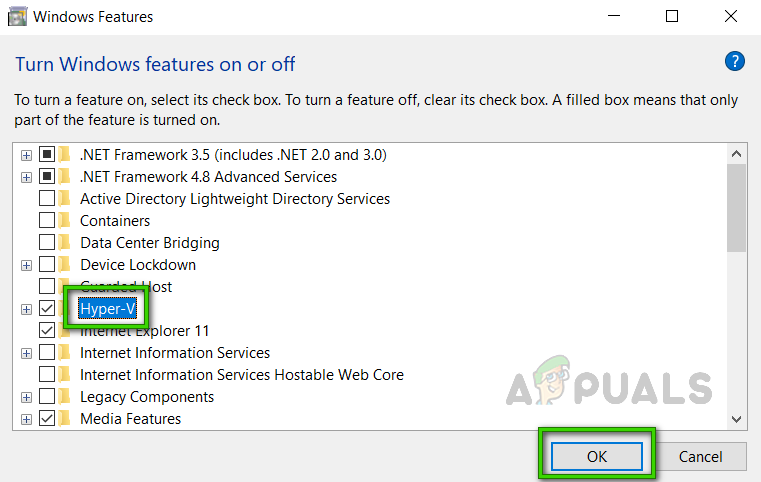
హైపర్-వి తనిఖీ చేస్తోంది
- ఇప్పుడు రీబూట్ చేయండి ఈ మార్పులు అమలులోకి రావడానికి మీ సిస్టమ్. ఇది సహాయం చేయకపోతే, తదుపరి పరిష్కారాన్ని కొనసాగించండి.
పరిష్కారం 3: వర్చువలైజేషన్ పొడిగింపులను బహిర్గతం చేయండి & RAM సెట్టింగులను మార్చండి
మూలం 3
నెస్టెడ్ వర్చువలైజేషన్ అనేది హైపర్-వి వర్చువల్ మెషీన్ (విఎమ్) లోపల హైపర్-విని అమలు చేయడానికి మిమ్మల్ని అనుమతించే లక్షణం. ఇది వర్చువల్ మెషీన్లో విజువల్ స్టూడియో ఫోన్ ఎమెల్యూటరును అమలు చేయడానికి లేదా సాధారణంగా అనేక హోస్ట్లు అవసరమయ్యే కాన్ఫిగరేషన్లను పరీక్షించడానికి సహాయపడుతుంది. నెస్టెడ్ వర్చువలైజేషన్ను సక్రియం చేయడం ఆన్లైన్లో చాలా మంది వినియోగదారులకు పరిష్కారంగా పనిచేస్తుందని నివేదించబడింది. అందువల్ల, అలా చేయడానికి క్రింద ఇచ్చిన దశలను అనుసరించండి:
- హైపర్-వి మేనేజర్లో మీ వర్చువల్ మెషీన్ను ఆపివేయండి.
- నొక్కండి విన్ + ఎక్స్ కీబోర్డ్లో ఎంచుకోండి విండోస్ పవర్షెల్ (అడ్మిన్) పాప్-అప్ జాబితా నుండి.
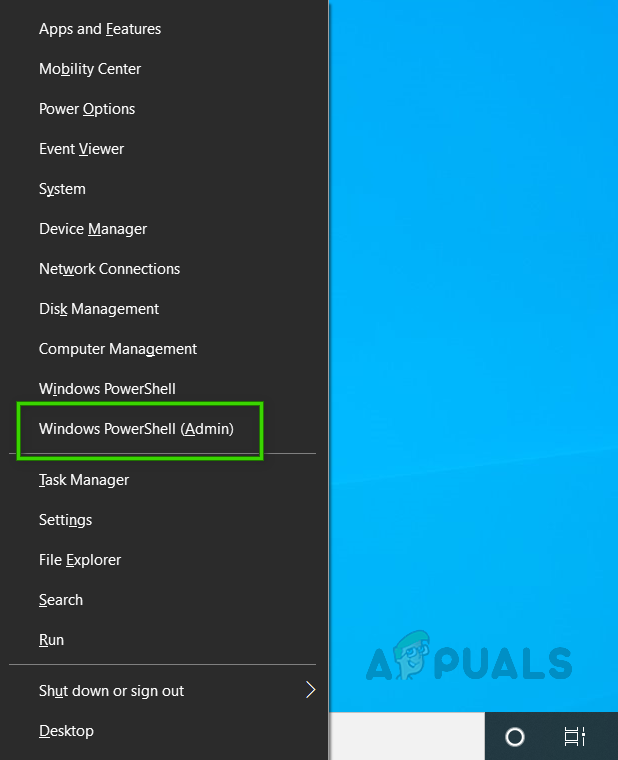
విండోస్ పవర్షెల్ (అడ్మిన్) తెరుస్తోంది
- పవర్షెల్ విండో లోపల, కాపీ-పేస్ట్ మీ VM ప్రాసెసర్కు పేరు మరియు విలువలను మార్చడానికి ఈ ఆదేశం.
సెట్- VMProcessor -ExposeVirtualizationExtensions $ true
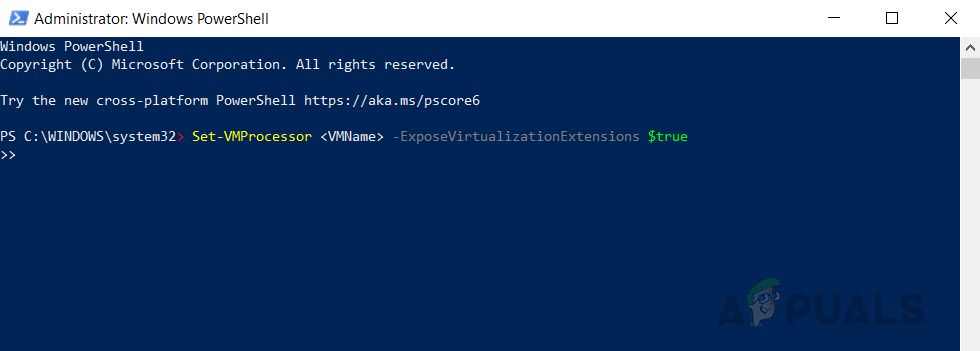
కమాండ్లోకి ప్రవేశిస్తోంది
- నొక్కండి నమోదు చేయండి దీన్ని అమలు చేయడానికి.
- ఇప్పుడు హైపర్-వి మేనేజర్లోని మీ వర్చువల్ మెషీన్పై కుడి క్లిక్ చేసి ఎంచుకోండి సెట్టింగులు .
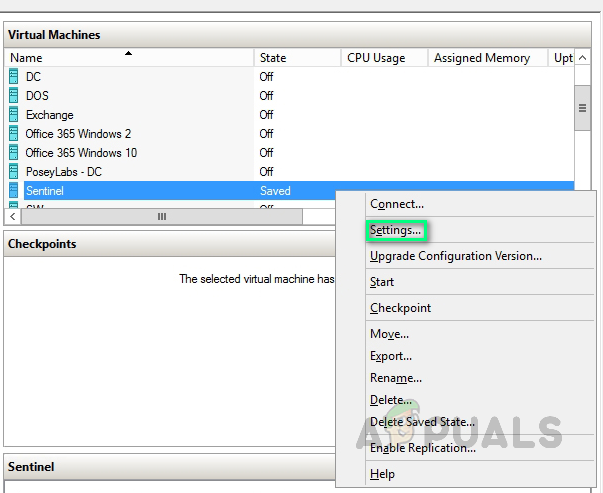
VM సెట్టింగులను తెరుస్తోంది
- నొక్కండి మెమరీ ఎడమ పేన్లో, అన్టిక్ డైనమిక్ మెమరీని ప్రారంభించండి మరియు రెట్టింపు RAM విలువ ఉదా. 2048> 4096.
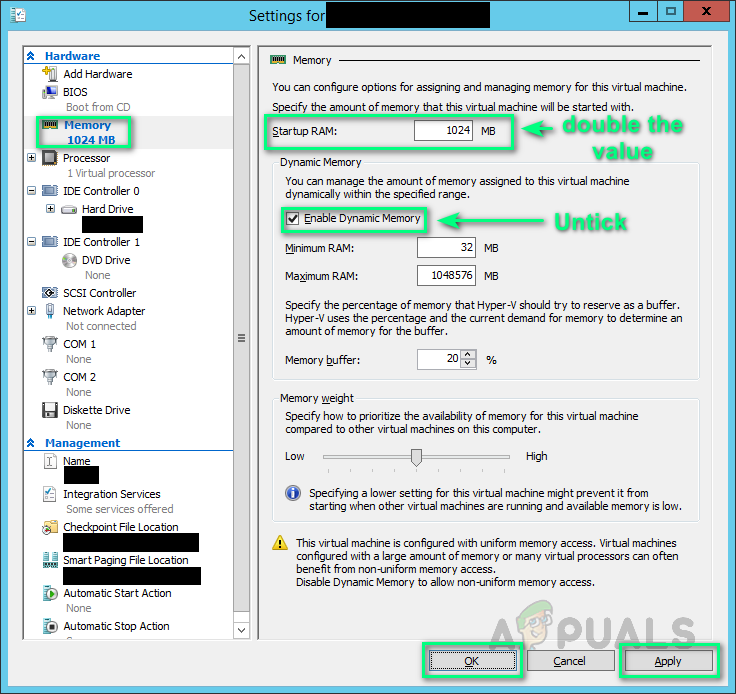
మెమరీ సెట్టింగులను మార్చడం
- ప్రారంభించండి మీ వర్చువల్ మిషన్.
- మీ వర్చువల్ మెషీన్పై కుడి క్లిక్ చేసి ఎంచుకోండి కనెక్ట్ చేయండి . ఇది హైపర్-విని అమలు చేస్తుంది మరియు మీ సిస్టమ్ పున art ప్రారంభించబడుతుంది. ఉబుంటును మళ్లీ అమలు చేయడానికి ప్రయత్నించండి. ఇది చివరకు మీ సమస్యను పరిష్కరించాలి.
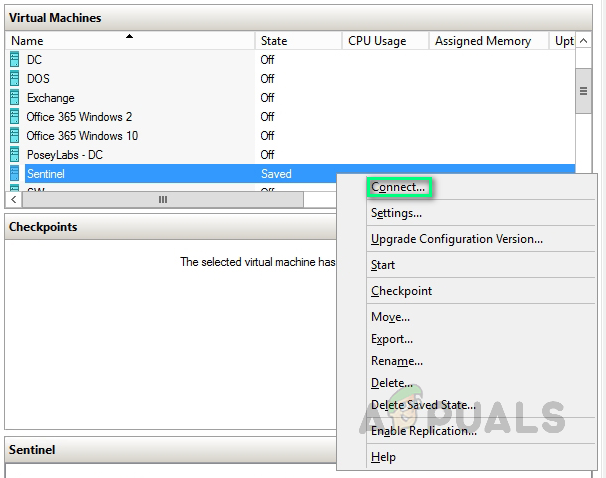
VM ని కనెక్ట్ చేస్తోంది